Todos los secretos sobre la desconocida página en blanco de Chrome

De entre los muchos navegadores web por los que podemos decantarnos en estos momentos, la mayoría de los usuarios prefieren usar la propuesta de Google. Nos referimos a Chrome, un software para movernos por Internet que lidera claramente su sector por delante de la competencia.
Este es un privilegio que se ha ganado con el paso de los años debido a varias razones: potencia, funcionalidad, seguridad, interfaz, etc. Pero claro, no contentos con todo esto, sus competidores como sucede con el caso de Mozilla Firefox, o Microsoft Edge Chromium, intentan reducir esa ventaja.
Si en otras muchas ocasiones os hemos hablado de algunas de las múltiples funciones que pone a nuestra disposición este programa de Google, en este caso nos centraremos en una de sus páginas incluidas. En concreto nos referimos a about:blank, que en realidad se trata de una página en blanco que nos muestra el navegador.
Qué es realmente la página about:blank de Chrome
Tal y como sucede con otras páginas que se incluyen por defecto en el software, para acceder a la misma no tenemos más que escribir about:blank en la barra de direcciones. De hecho son muchos los usuarios que se decantan por usar este página en blanco como página de inicio al ejecutar el programa. De este modo lo que se logra es que al acceder al navegador web y que siempre se abra con una pantalla en blanco vacía para empezar a trabajar.
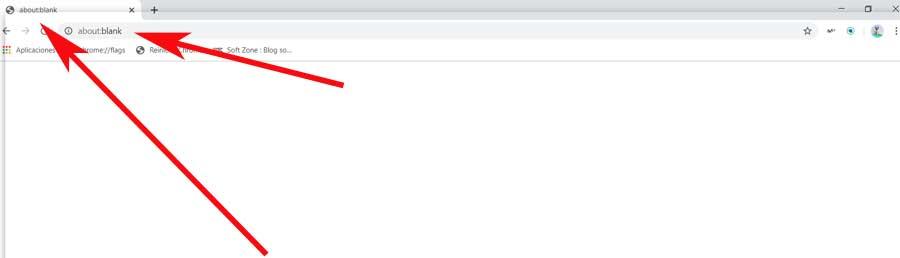
Debe quedar claro que esta no es más que una página en blanco que nos ofrece el propio programa, sin más. Y es que al mismo tiempo debemos saber que cuando tecleamos el término «about:» en la barra de direcciones, indicamos que queremos ver una de las páginas del mismo. Pero no es la única que vamos a encontrar aquí de este estilo. De igual modo podemos echar mano de about:settings para acceder la página de configuración, o about:downloads para las descargas.
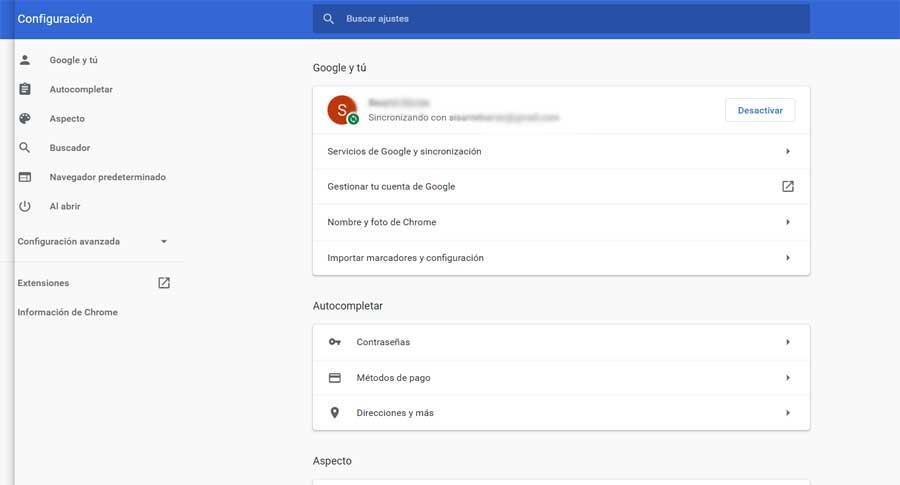
De este modo, en el momento en el que escribimos la dirección de about:blank en la barra de direcciones y pulsemos Intro, Chrome carga una página en blanco, como os decimos. También hay que saber que la misma no nos está redireccionando a ninguna página online de Internet, está integrada en el propio navegador.
Usos que podemos dar a la página about:blank
Tal y como os comentamos con anterioridad, hay muchos usuarios que en lugar de usar el habitual buscador de Google, utilizan about:blank como página de inicio. Claro está, esto se traduce en que dispondremos de una página en blanco cada vez que abrimos Chrome. Decir que para lograr esto que os contamos, nos tenemos que situar en el menú del programa de Google a través del botón de los tres puntos verticales.
A continuación nos situamos en el apartado de Al abrir, elegimos Abrir una página específica o conjunto de páginas, donde especificamos la entrada de about:blank. Al mismo tiempo, cuando esta se muestra en determinadas ocasiones o al usar un equipo de otros, al aparecer esta página en blanco algunos pueden pensar que se trata de un fallo. Pero eso no es todo, sino que hay usuarios menos experimentados que de igual modo pueden llegar a pensar que se trata de algún tipo de malware. Así, podríamos pensar que lo que necesitamos es restablecer Google Chrome, pero no es así.
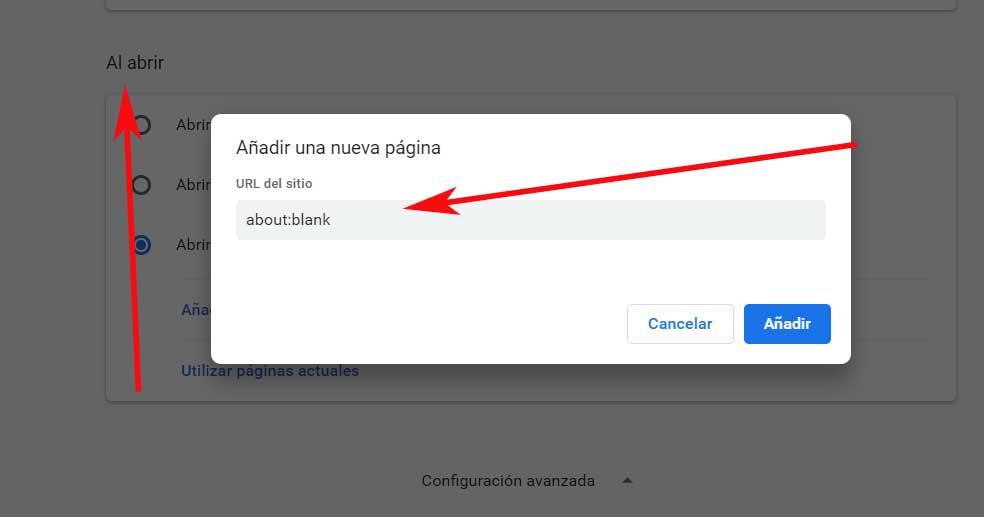
Pues desde aquí os podemos confirmar que no, no es ni una cosa ni la otra. Es por ello por lo que en el caso de encontrarnos con una página en blanco al arrancar el navegador de Google, no debemos temer nada. Eso sí, al mismo tiempo debemos saber que esta es una página de la que no nos podemos deshacer. Como os imagináis, en realidad se trata de un componente más de Chrome, por lo que no se puede eliminar.
Truco para “bloquear” el equipo la página en blanco de Chrome
Por tanto, para cambiar esto, no tenemos más que seguir los pasos descritos con anterioridad, y especificar otra web con la que queremos que se inicie Chrome, https://ift.tt/2iLfw56, por ejemplo.
También le podemos echar un poco de imaginación y usar esta página en blanco para, de algún modo, bloquear momentáneamente el acceso a nuestro PC. Evidentemente y como vamos a mostrar a continuación, no es un bloqueo como tal, pero sí que nos puede resultar útil en determinadas ocasiones. Para esto que os contamos, lo primero que haremos será cargar la página de la que os hablamos, about:blank, en Chrome. Entonces, cuando en pantalla tengamos la página en blanco, pulsamos la tecla F11. Esto lo que hace es poner el navegador funcionando a pantalla completa, por lo que desaparecen los menús y el resto de componentes del software.
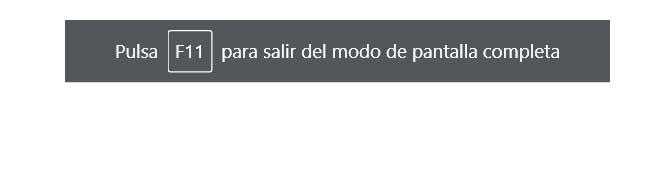
Durante los primeros segundos, en pantalla vemos un mensaje que nos indica que para salir de este modo, tenemos que volver a pulsar F11, pero este desaparece. Por tanto, un usuario inexperto que intente usar el equipo en nuestra ausencia, no podrá ya que tendrá apariencia de bloqueado. Es evidente que podremos cambiar de aplicación con las teclas Alt + Tab, abrir el menú contextual, o volver a pulsar F11, pero eso no todo el mundo lo sabe.
En resumidas cuentas, que la página about:blank de Chrome, no es más que una página en blanco a la que podemos sacar provecho en determinadas ocasiones, sin más. Tampoco nos va a hacer daño alguno, ni la vamos a poder eliminar del navegador web de Google.
El artículo Todos los secretos sobre la desconocida página en blanco de Chrome se publicó en SoftZone.
Fuente: SoftZone https://ift.tt/2SP5UFw Autor: David Onieva
.png)
